はじめに
この記事では、セルの幅の調整方法を紹介します。また、それを活用して、方眼紙も作成してみましょう!
セルの幅の調整
セルの幅を超える長さの文字列を入力したときに、そのままだと隣のセルに重なってしまいます
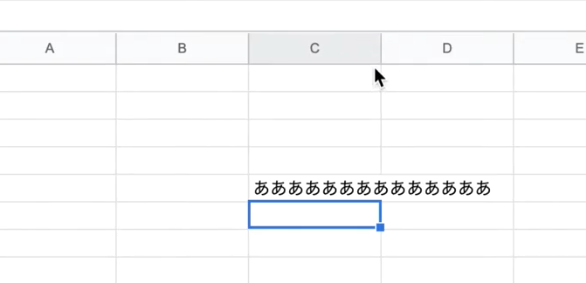
これを調整して、C列の幅を広げてみましょう!
調節したい列の一番上のセルに注目します。この図で言うと、C列とD列の間にカーソルを載せると、以下のような表示になります。
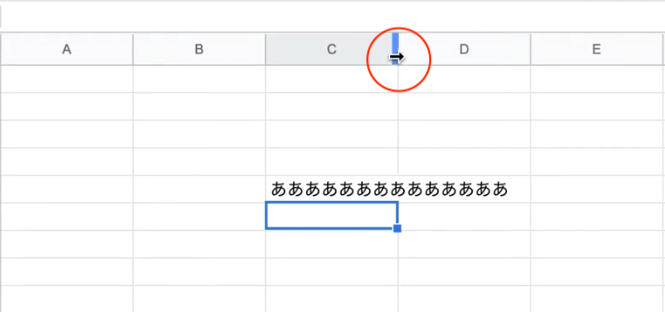
この状態で、クリックしたままマウスを横に移動させると、セルの幅を変えることができます。
また、境界線をダブルクリックすることで幅を自動でぴったりに調整することもできます。
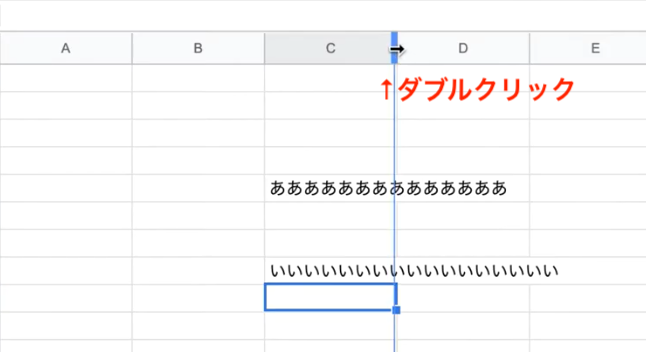
セルの中身がはみ出しているがいくつかある場合には、一番長い文字列が収まるように調整されます。
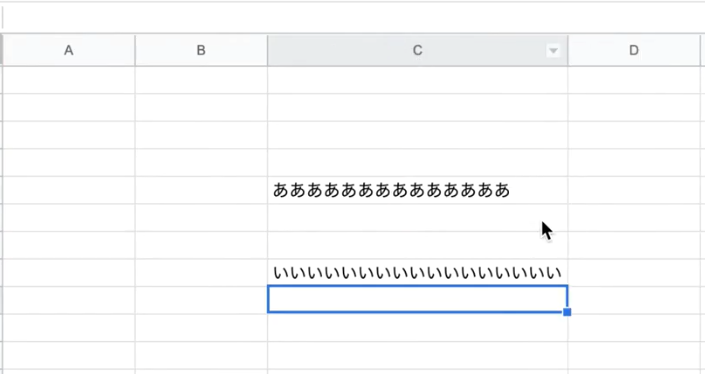
(「い」の文字列のほうが長いので、上の例では、「い」の幅に揃います)
複数の列の幅をまとめて調整する
複数の列を同じ幅に揃えたいときは、まず、揃えたい列を選択します。
例えば、C列とD列の幅をまとめて調整したいとき。
まず、C列をクリック。キーボードのShiftキーを押したままD列をクリックします。すると、下のようにC列とD列が青く選択されます。
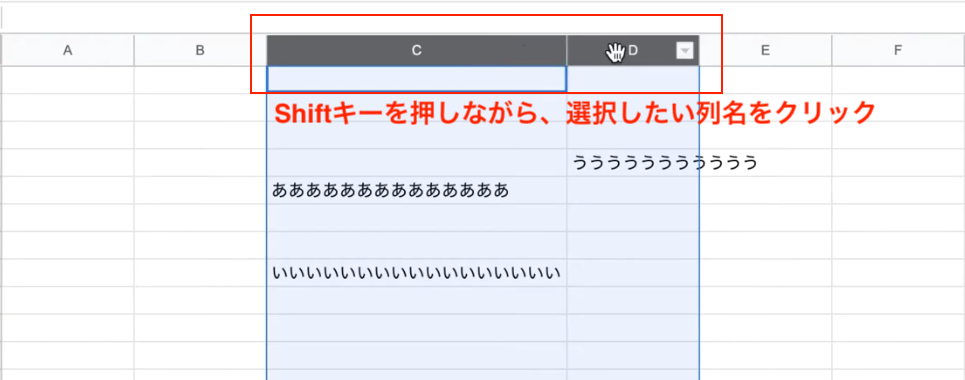
その状態で、先ほどの幅の調整と同じように、C列とD列の境界線を動かします。
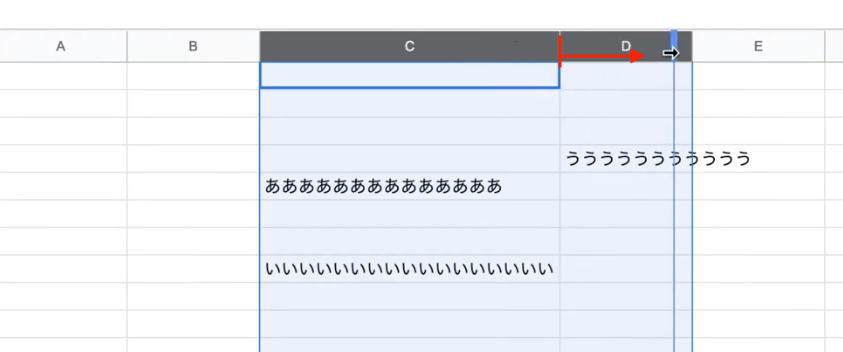
この状態で、手を離すと、D列の幅とC列の幅が同じになります。
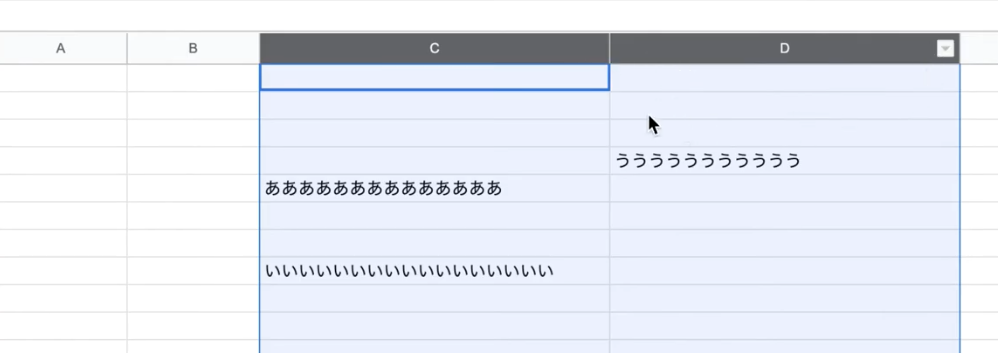
方眼紙の作成
複数のセルの幅の調整を応用して、方眼紙を作成します。
今回は、スプレッドシート全体を方眼紙にしてみましょう!
表の左上をクリックすると、表全体を選択できます(下図の赤い四角)
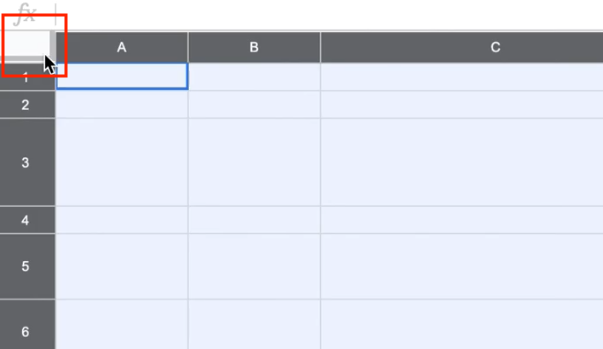
この状態で、A列の幅を調整すると、まとめて全ての列の幅が調整できます。
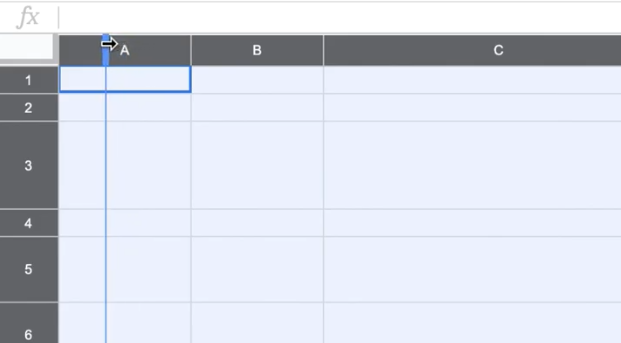
さらに、縦の幅についても調整しましょう!
1の行と2の行の間にカーソルを当てて同じように、クリックしながらマウスを動かすと縦の幅も調整できます。

縦横同じ幅のスプレッドシートができたでしょうか?
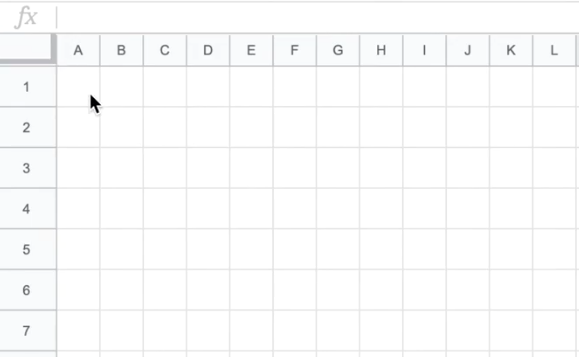
方眼紙でないにしても、スプレッドシート全体のマス目の大きさを整えたいときにはぜひ活用してみてください!!
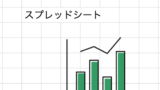
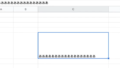
コメント